CorelDRAW解析貝塞爾工具使用技巧(4)
文章來源于 未知,感謝作者 情非得已 給我們帶來經精彩的文章!■ 縮放路徑
所有的路徑對象,都可以利用節點來控制放大或縮小操作:當要對某個路徑進行縮放時,調用“形狀工具”選取要 縮放的所有節點,然后按下屬性欄上的“伸長和縮短節點連線”按鈕,該對象的四周就會出現8個控制點,即可以將路徑對象當作普通對象進行縮放操作,如圖29 (圖中為強化顯示,將8個控制點改成了紅色,實際上為黑色)。
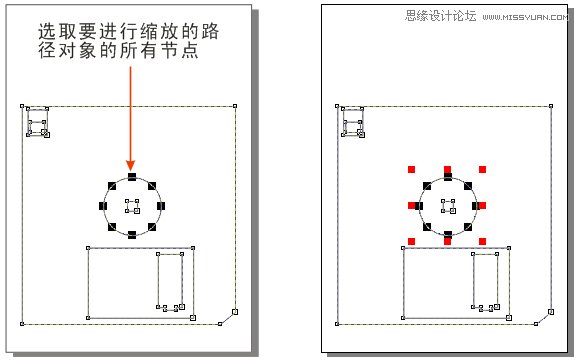
圖29
■ 旋轉和傾斜節點
封閉路徑上的節點可以縮放,當然也可以旋轉或傾斜:用“形狀工具(快捷鍵:F10)” 選取要旋轉或傾斜的路徑上的所有節點,按下屬性工具欄中的“旋轉和傾斜節點連線”按鈕 ,該路徑對象就可以像普通對象一樣,用鼠標拖動四個角上的旋轉箭頭 進行旋轉,或拖動四條邊上的水平傾斜箭頭 或垂直傾斜箭頭 進行拉伸變形,如圖30。
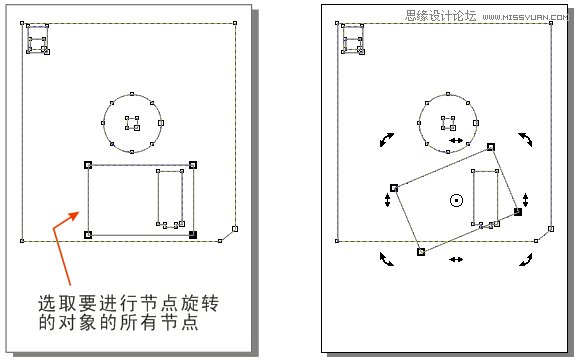
圖30
■ 選擇全部節點
如果對象的節點非常復雜,而現在要將其所有節點全部選取,可以:用“形狀工具(快捷鍵:F10)” 在對象的外圍按下并拖動鼠標,拉出一個比對象略大的矩形框,使對象被“罩”在框內,釋放鼠標后,對象上的所有節點就都被選中;也可以先隨意地選取某一個節 點,然后點按屬性欄上的“選擇全部節點”按鈕 ,同樣可以將該對象的所有節點一次性選中,如圖31。
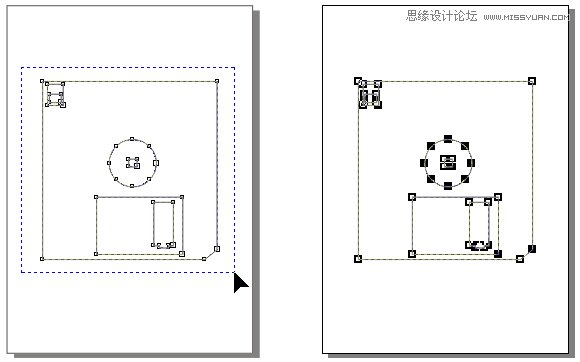
圖31
■ 反射節點
反射節點模式允許編輯節點,并使對應的節點上按相反的方向也發生同樣的編輯。例如,可以將節點向右移動,它的對應節點將向左移動相同的距離。如果要為曲線對象造形并使更改從左到右或者從上到下鏡像,“反射節點”的功能就很有用。
使用“反射節點”通常情況下從一個多少有些對稱的曲線對象開始,或者從兩個曲線對象(其中第二個對象是通過鏡像第一個對象而創建的)開始:先選取要反射運動的節點,如圖32,然后按下屬性工具欄中的“水平反射節點”按鈕 或“垂直反射節點”按鈕 ,再用鼠標拖動選取的多個節點中的某一個節點,另一對象就也會做出相同但方向相反的改變,如圖33為“水平反射節點”,圖34為“垂直反射節點”。
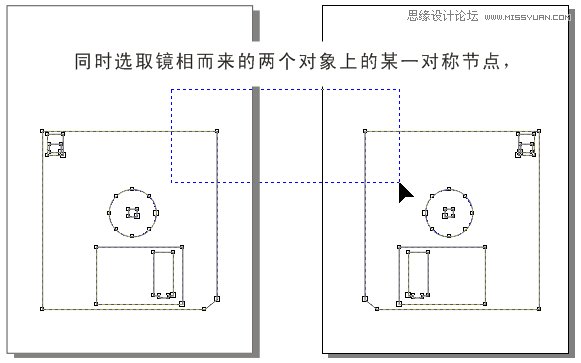
圖32
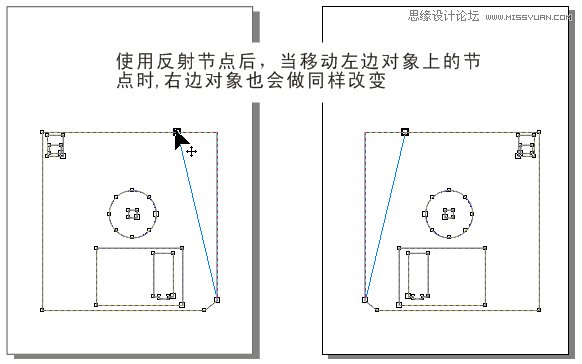
圖33
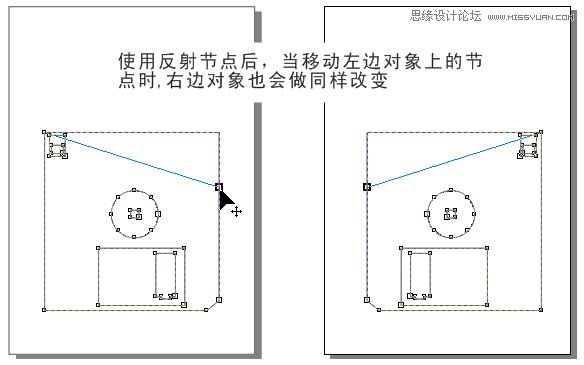
圖34
■ 對齊節點
有些時候,繪制的曲線節點可能需要處于同一水平線或同一垂直線上,此時“對齊節點”的功能就可以排上用場了:選取要進行水平或垂直對齊的節點(必須兩個以上),按下屬性欄中的“對齊節點”按鈕,此時會彈出一個對話框,詢問要進行那一種的對齊方式,如圖35。

圖35
“水平對齊”會將選取的多個節點對齊到同一水平線;“垂直對齊”則將選取的多個節點對齊到同一垂直線;“對齊控制點”會以控制點為基準進行對齊。如圖36,是將節點進行水平對齊的操作結果。
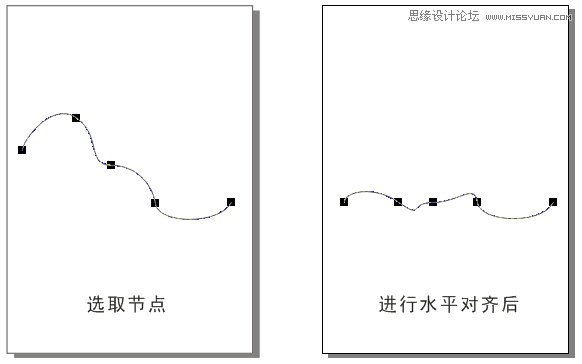
圖36
不管采用何種對齊方式,在對齊節點的過程中,都是以最后選取的節點為對齊依附點,先選取的節點會向最后選取的節點進行對齊。
如果在彈出的對話框中將“水平對齊”和“垂直對齊”同時勾選,所有選取的節點將會對齊到最后被選取的節點上。
以上對曲線的編輯,都是使用“形狀工具”完成,如果不太熟悉上面內容中所說的各操作所用的功能按鈕在哪里,可以在調用“形狀工具”時,將鼠標移動到屬性欄某個按鈕上稍作停留,屏幕上即會出現該按鈕的工具名稱提示。
 情非得已
情非得已
-
 CorelDRAW結合PS制作超酷的海報立體字2016-11-28
CorelDRAW結合PS制作超酷的海報立體字2016-11-28
-
 CorelDRAW巧用網格工具繪制惡魔谷插畫2014-03-29
CorelDRAW巧用網格工具繪制惡魔谷插畫2014-03-29
-
 CorelDraw繪制頹廢風格的立體字教程2012-12-08
CorelDraw繪制頹廢風格的立體字教程2012-12-08
-
 CorelDRAW實例教程:繪制中國風國畫教程2012-06-03
CorelDRAW實例教程:繪制中國風國畫教程2012-06-03
-
 CorelDRAW繪制時尚風格的美少女漫畫2012-05-23
CorelDRAW繪制時尚風格的美少女漫畫2012-05-23
-
 CorelDRAW繪制卡通插畫美女教程清晨的陽光2012-05-23
CorelDRAW繪制卡通插畫美女教程清晨的陽光2012-05-23
-
 CorelDRAW實例教程:繪制中國風瓷器醉花陰2012-05-23
CorelDRAW實例教程:繪制中國風瓷器醉花陰2012-05-23
-
 CorelDRAW模擬人物照片繪畫全過程分析2012-05-23
CorelDRAW模擬人物照片繪畫全過程分析2012-05-23
-
 CorelDRAW詳細解析報紙文字排版2010-08-22
CorelDRAW詳細解析報紙文字排版2010-08-22
-
 CorelDRAW鼠繪教程:矢量抽象人物裝飾畫的繪制2010-07-21
CorelDRAW鼠繪教程:矢量抽象人物裝飾畫的繪制2010-07-21
-
 CorelDRAW繪制卡通風格的圣誕節插畫
相關文章4352018-01-10
CorelDRAW繪制卡通風格的圣誕節插畫
相關文章4352018-01-10
-
 Coreldraw詳細解析女士T恤的款式圖畫法
相關文章21882017-06-06
Coreldraw詳細解析女士T恤的款式圖畫法
相關文章21882017-06-06
-
 CorelDRAW繪制時尚簡潔的紙風車效果圖
相關文章19882017-05-12
CorelDRAW繪制時尚簡潔的紙風車效果圖
相關文章19882017-05-12
-
 CorelDRAW繪制復古風格的古代書籍
相關文章18122017-02-08
CorelDRAW繪制復古風格的古代書籍
相關文章18122017-02-08
-
 CorelDRAW X7繪制中國風京劇臉譜
相關文章26342017-02-08
CorelDRAW X7繪制中國風京劇臉譜
相關文章26342017-02-08
-
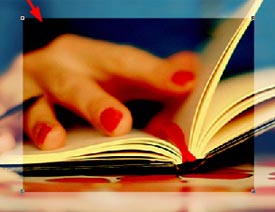 CorelDRAW中的圖層疊加功能詳細解析
相關文章13212017-01-16
CorelDRAW中的圖層疊加功能詳細解析
相關文章13212017-01-16
-
 CorelDRAW如何制作路徑文字
相關文章10692016-12-23
CorelDRAW如何制作路徑文字
相關文章10692016-12-23
-
 CorelDRAW繪制中國風傳統古代印章
相關文章17922016-12-23
CorelDRAW繪制中國風傳統古代印章
相關文章17922016-12-23
